Puede insertar contornos de implantación de componentes inteligentes de componentes y dispositivos eléctricos en dibujos de diseño. Puede designar el punto de inserción y la orientación de la implantación de componentes. Asigne valores en la implantación de componentes como etiqueta, asignación de catálogo, posición, instalación, descripciones, valores y atributos generales.
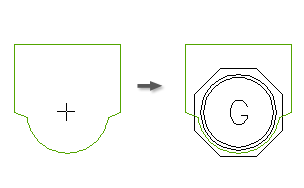
Inserción desde el menú de símbolos
Seleccione una imagen de símbolo o el tipo de componente en la estructura de árbol de menús. El menú principal de la estructura de árbol aparece como el encabezamiento de los menús, encima de la estructura de árbol de menús.
Este menú de símbolos se puede modificar, expandir o reemplazar con un menú personalizado propio. Para cambiar el menú de símbolos por defecto, utilice la sección Rutas de menú de símbolos y biblioteca de la ficha Parámetros del proyecto en Propiedades del proyecto. Utilice el Asistente de menú de símbolos para modificar fácilmente el menú. El menú de símbolos por defecto también puede redefinirse en "wd.env". Añada la entrada "WD_MENU" para el menú de símbolos de esquema y "WD_PMENU" para el menú de símbolos de implantación física.
Designe una categoría de componente general en un menú de símbolos genérico (por ejemplo, pilotos). Después de seleccionar un componente, elija entre las opciones disponibles para insertar la implantación de componentes.
- Opción A: Realizar asignación de catálogo para selec. implant. comp. autom. AutoCAD Electrical toolset busca una coincidencia de la combinación de referencia de catálogo y fabricante en el archivo de búsqueda de implantación de componentes para determinar el bloque de implantación de componentes correcto que se va a insertar.
- Opción B: Selección o creación manual de implantación de componentes.
- Opción C: en los casos donde se proporciona un fabricante y un catálogo pero estos no están incluidos en un archivo de búsqueda, AutoCAD Electrical toolset activa esta opción, que permite añadir una entrada al archivo de base de datos de búsqueda de implantación de componentes.
Inserción de una copia
Si un implantación de componentes de armario tiene asociada una referencia numérica o una etiqueta identificativa, utilice la herramienta Copiar implantación de componentes en lugar de la herramienta Copiar de AutoCAD. El programa establece punteros invisibles de datos extendidos unidos a una implantación de componentes y los actualiza en la operación Copiar implantación de componentes.
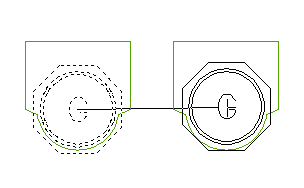
Inserción manual
Seleccione si desea usar un marcador genérico únicamente, dibujar figuras, seleccionar una implantación de componentes similar, seleccionar una opción en un cuadro de diálogo de archivo o designar un bloque existente en el dibujo actual para convertirlo a AutoCAD Electrical toolset al instante.
Inserción de componentes y bornas desde la lista del esquema
Los diagramas del esquema pueden ayudar a definir la implantación física. Cada componente eléctrico incluye datos de fabricante y catálogo con información de número de catálogo. Una combinación coincidente de fabricante y número de catálogo en el archivo de búsqueda de implantación de componentes determina el bloque de implantación de componentes correcto que se debe insertar. La lista de componentes del esquema coteja las implantaciones del armario que se insertan.
Si comienza con diseños de armario antes de crear esquemas, los datos de lista de designación de esquema no estarán disponibles para automatizar la selección y anotación de la implantación de componentes. Si incluye los componentes de armario en una hoja de cálculo y en un formato admitido por AutoCAD Electrical toolset, estos datos de hoja de cálculo pueden convertirse en los datos de lista de designación de esquema para la implantación física.
Formato de datos de hoja de cálculo de componentes
Los datos de hoja de cálculo deben estar en este orden, tener 28 columnas de datos y guardarse en un formato de texto "CSV delimitado por comas". La mayoría de los campos se pueden dejar en blanco:
|
1 |
ETIQUETA |
ID de etiqueta del componente (p. ej.: "PB101") |
|
2 |
INST |
Código de instalación opcional |
|
3 |
LOC |
Código de posición opcional |
|
4 |
MONTAJE |
Código de montaje opcional |
|
5 |
GRUPOCON |
Código de grupo opcional |
|
6 |
MFG |
Código de fabricante |
|
7 |
CAT |
Referencia de catálogo |
|
8 |
ENS |
Código de ensamblaje de catálogo opcional |
|
9 |
REC |
Valor de recuento opcional |
|
10 |
UM |
Unidad de medida opcional |
|
11-13 |
DESC1-DESC3 |
Tres líneas de texto de descripción |
|
14 |
NOMBBLOQUE |
Nombre del bloque del esquema (se utiliza para determinar el nombre de la tabla de búsqueda en el catálogo) |
|
15-26 |
VALORES1-12 |
Valores opcionales |
|
27 |
ELEM |
Asignación de número de elemento opcional |
|
28 |
(en blanco) |
Formato de datos de hoja de cálculo de regleteros
Los datos de hoja de cálculo de regleteros deben encontrarse en este orden, tener 30 columnas de datos y guardarse en un formato de texto "CSV delimitado por comas". La mayoría de los campos se pueden dejar en blanco:
|
1 |
TAGSTRIP |
ID de etiqueta de regletero (p. ej.: "TB1") |
|
2 |
INST |
Código de instalación opcional |
|
3 |
LOC |
Código de posición opcional |
|
4 |
MONTAJE |
Código de montaje opcional |
|
5 |
GRUPOCON |
Código de grupo opcional |
|
6 |
MFG |
Código de fabricante |
|
7 |
CAT |
Referencia de catálogo |
|
8 |
ENS |
Código de ensamblaje de catálogo opcional |
|
9 |
REC |
Valor de recuento opcional |
|
10 |
UM |
Unidad de medida opcional |
|
11-13 |
DESC1-DESC3 |
Texto de descripción opcional |
|
14 |
BLOQUE |
Nombre de bloque de esquema opcional (en blanco) |
|
15-26 |
VALORES1-12 |
Valores opcionales |
|
27 |
ELEM |
Asignación de número de elemento opcional |
|
28 |
NOTERM |
Número de borna |
|
29 |
(en blanco) |
|
|
30 |
WIRENO |
Número de cable opcional vinculado a la borna |
Datos de hoja de cálculo de esquema del proyecto anterior
Si el proyecto nuevo es similar a un proyecto anterior, puede utilizar los esquemas del proyecto anterior para crear un listado de hojas de cálculo de borna o componente. Esto puede ayudar a dirigir la nueva implantación física del proyecto.
Abra el proyecto anterior en AutoCAD Electrical toolset. En el menú Implantación física, seleccione Insertar implantación de componentes (lista de esquemas) o Insertar borna (lista de esquemas). En el cuadro de diálogo de selección, marque la opción Guardar lista en archivo externo y luego extráigala del proyecto. AutoCAD Electrical toolset crea un archivo delimitado por comas de los datos de esquema. A continuación, puede visualizar estos datos en formato de hoja de cálculo (ábralos en formato "CSV" delimitado por comas), editarlos y volverlos a guardar. Ahora siga el procedimiento descrito para la designación e inserción de implantaciones de componentes del armario y de la borna de la lista de designaciones dirigidas por la hoja de cálculo.
Inserción desde el menú de proveedor
Designe el elemento en un menú de símbolos de proveedor que esté predefinido con datos de referencia de catálogo específicos y nombres de bloque de implantación de componentes. Al seleccionar una opción en este menú, AutoCAD Electrical toolset obtiene la información de catálogo y de fabricante, así como el nombre de bloque de implantación de componentes, y se ignora cualquier búsqueda.
Esta opción permite ahorrar tiempo si se utiliza frecuentemente el mismo proveedor y los mismos componentes de armario. Este método puede aplicarse para crear menús específicos del cliente, lo que facilita el uso del proveedor o de los componentes que prefiera cada cliente.
Inserción desde la lista de equipos
Esta herramienta muestra datos extraídos de la lista de equipos, busca el símbolo de armario adecuado mediante una consulta en footprint_lookup.mdb e inserta la implantación del armario en el punto designado. Cada línea o registro de la lista de equipos representa una entrada única en el cuadro de diálogo Equipamiento del armario en {nombre de archivo} para la selección de componentes de esquema. No se admite la cantidad de un número de catálogo seleccionado.
Inserción desde la lista de designación definida por el usuario
Permite insertar símbolos de armario mediante la selección de una referencia de catálogo o una descripción de componente en una lista de designación definida por el usuario. Los datos que se muestran en esta lista de designación se almacenan en el formato genérico de Access. El nombre de archivo es wd_picklist.mdb y se puede editar con Access o mediante las opciones Añadir/Editar/Suprimir de la parte inferior del cuadro de diálogo de la lista de designación.